
Pixel8系、Pixel7、Pixel7 Pro、Pixel7a、その他の Pixel でも同様の方法で設定できます。
Pixel7 シリーズで写真や動画をモノクロに加工する方法を解説します。
大昔のカメラは白黒写真でしたから、スマートフォンで撮った写真をモノクロに加工することでレトロな雰囲気を醸し出す事ができます。
モノクロに加工する程度でしたら別途アプリは必要ありません。Google フォトで加工する事ができます。
モノクロに加工するには?
写真を例にモノクロに加工してみますが、動画の場合も同様の手順で加工できます。

アプリ一覧から Google フォトを開きます。
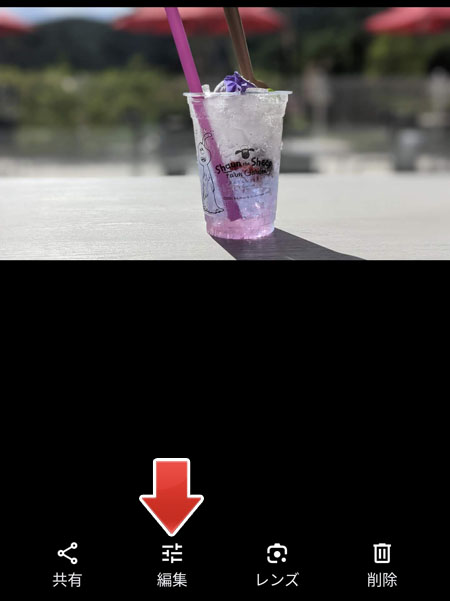
モノクロに加工したい写真を開いて、編集ボタンをタップします。
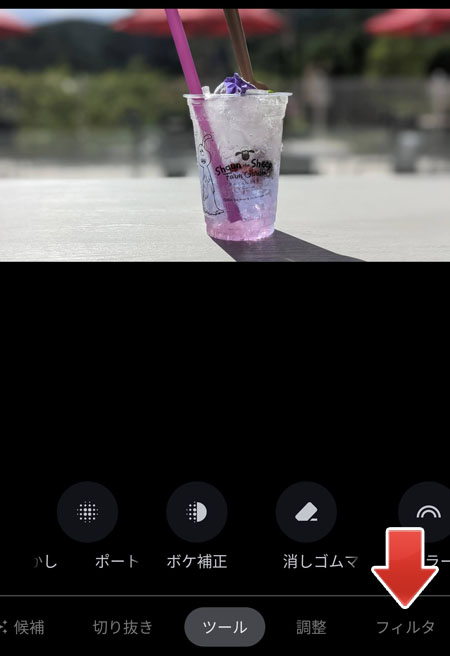
フィルタタブを開きます。
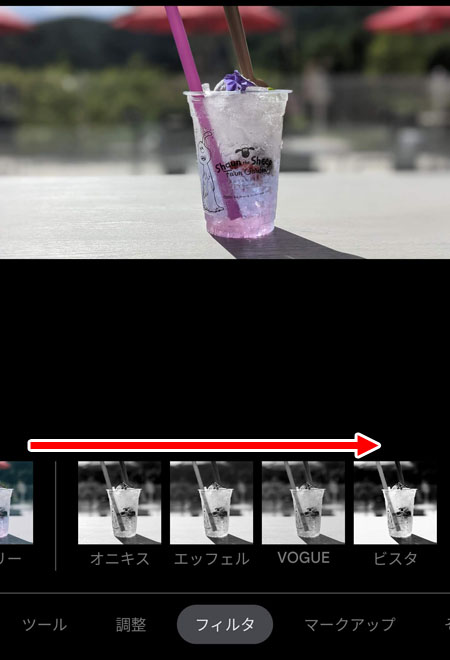
フィルタ一覧を一番右までスクロールします。
モノクロ具合の違う4つのフィルタのいずれかを選んでください。
- オニキス
- エッフェル
- VOGUE
- ビスタ
それぞれコントラストが違います。
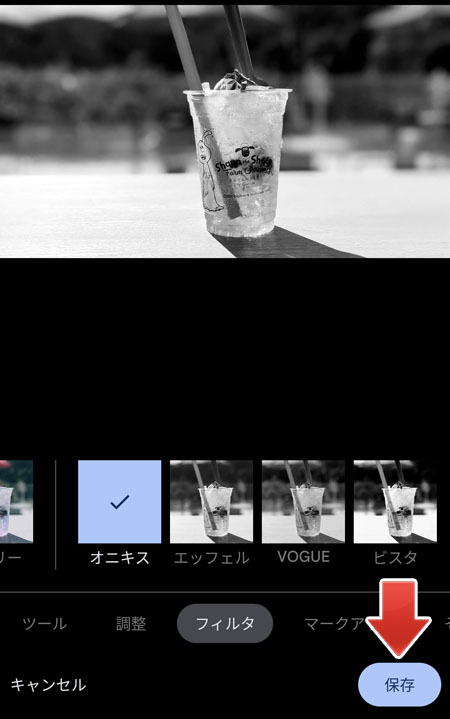
お好みのモノクロフィルタを選んだら、保存ボタンをタップします。
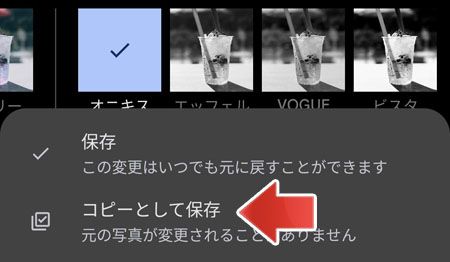
コピーして保存をタップすることで、元の写真を残してモノクロ写真を保存します。
写真の保存先
古い写真を加工した場合、加工元の写真の撮影日時に加工した写真が保存されます。
探すのが面倒なので、保存した順に並び替える事ですぐに見つかります。
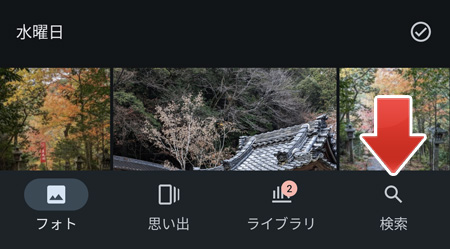
検索ボタンをタップします。
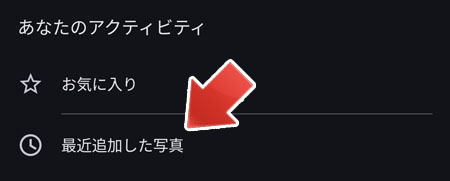
下の方へスクロールして、最近追加した写真をタップします。
これで保存日順に並び替えされます。
関連記事
背景だけモノクロにすることで、より印象的な写真に加工できます。